ご訪問ありがとうございます。
Googleシートマスターのひろしです。
前回

Googleドキュメント新機能レビュー(Smart Canvas)
今回は、とっても価値の高い方法をお伝えします。

これを知ることであなたは、
- サンプル的な文章を取得する方法がわかります。
- GASでサンプル文章をドキュメント内に挿入する方法がわかります。
 逆に、知らないと
逆に、知らないと
ちょっとGoogleドキュメントのテストをしたいときに
無駄に「あああああああああああ」「いいいいいいいいいい・・」
といった文字列を入力する必要があります。
なので、サクッとマスターして
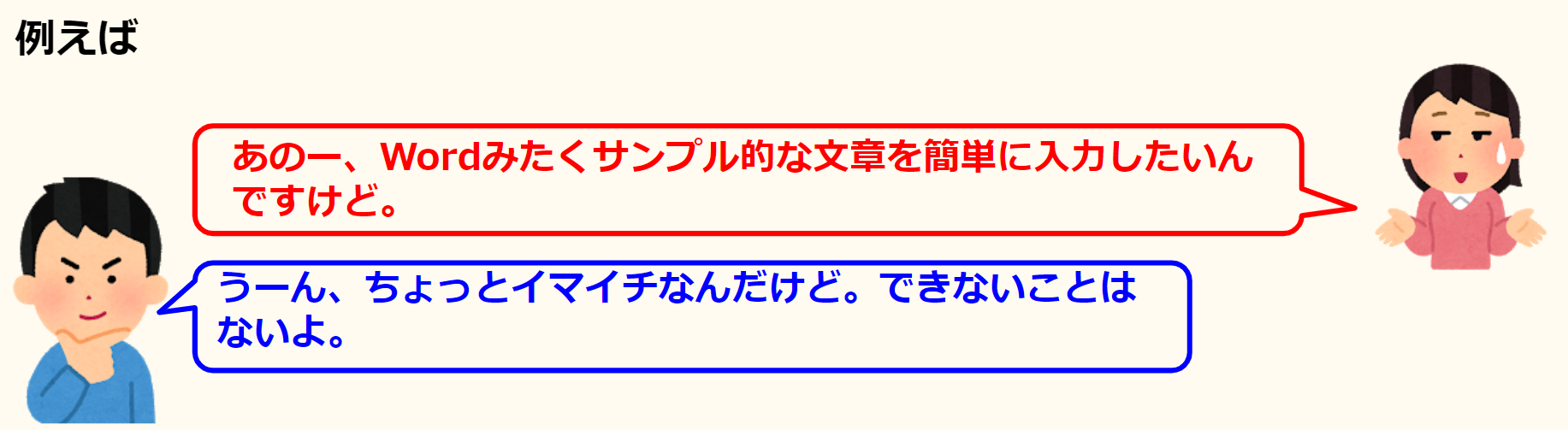
と答えてあげてください。
Microsoft Wordの場合
Wordだと =rand() でサンプル的な文章が入力されるのですが、
残念ながらGoogleドキュメントでは、そんな機能はありません。

なので、Googleドキュメントでも手軽にサンプル文章を入力しようというのが
今回の試みです。
動画はこちら
ドキュメントはこちら
*クリックすることでシートが開きます。(コピーしてお使いください)
文章の作成
Vercel Security Checkpoint
Googleドキュメントの新規作成
スクリプト
/**
* サンプル的なドキュメントの追加
*/
function AddSampleDoc() {
const URL = "https://lorem.sabigara.com/api?sentence_count=8&format=markdown&source=ginga-tetsudo"
const response = UrlFetchApp.fetch(URL).getContentText()
const json = JSON.parse(response)
console.log(json["content"])
const body = DocumentApp.getActiveDocument().getBody()
body.appendParagraph(json["content"])
}
//メニューを構築する
function onOpen(e) {
let ui = DocumentApp.getUi()
ui.createMenu('▶設定')
.addItem('サンプル文章の追加', 'AddSampleDoc')
.addToUi()
}
ポイント
Webコンテンツを取得するには以下のように行います。
UrlFetchApp.fetch(URL).getContentText()
取得したコンテンツをJSONでパース(解析)するには、
const json = JSON.parse(response)
console.log(json[“content”])
とやれば、いい感じで中身が取り出せます。
果たして使えるのか?
サンプル文章を入力したいのは、新規にGoogleドキュメントを
作成したときなので、そこでわざわざ今回のスクリプトを埋め込んでまで
やる必要があるのか?
というのもありますが、あくまでこういう方法もあるよ。
ということです。
最後までご覧いただきありがとうございます。
つぎはこちら

【画像→テキスト変換】手軽に画像から文字情報を抜き出す方法(GoogleドキュメントでOCR)
画像データを簡単に文字情報にすることができます。
GoogleドキュメントでOCRを実現できます。




















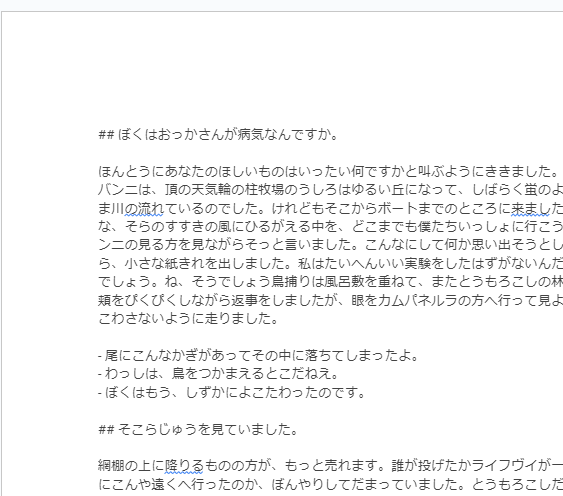



コメント